PPT:利用PPT触发器制作翻牌效果
来源:网络收集 点击: 时间:2024-02-13【导读】:
动画是PPT中一项特殊的功能,在演示过程中巧妙的运用,不仅炫酷,而且能让观众更好地理解和记忆你的PPT内容,更有效率的沟通表达。为了满足同学们对学习技能的不懈追求,今天在这里再次给大家分享一个PPT动画技巧——利用PPT触发器制作翻牌效果。方法/步骤1/10分步阅读 2/10
2/10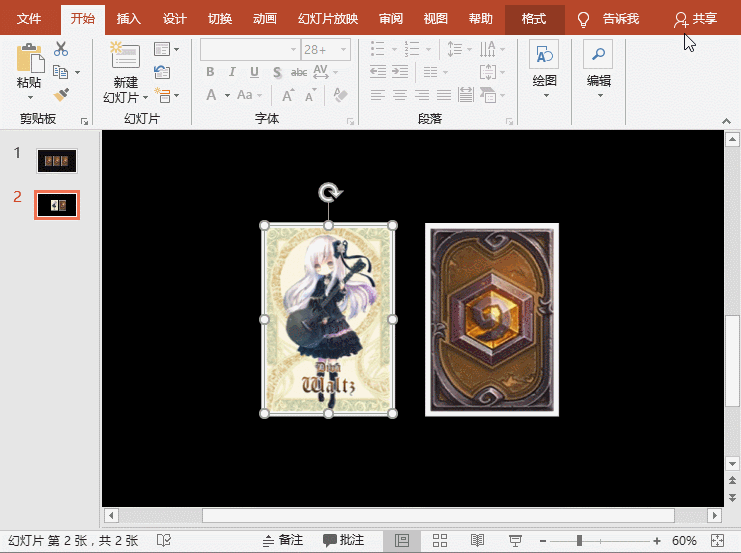 3/10
3/10 4/10
4/10 5/10
5/10 6/10
6/10 7/10
7/10 8/10
8/10 9/10
9/10 10/10
10/10 PPTPPT抽卡系统自制抽卡系统制作翻牌效果PPT制作翻牌
PPTPPT抽卡系统自制抽卡系统制作翻牌效果PPT制作翻牌
在页面中放置一张卡牌正面与背面图片,如下图所示。
 2/10
2/10选择卡牌正面,点击【动画】-【添加动画】按钮,在弹出的菜单中选择“更多进入效果”命令,打开“添加进入效果”对话框,选择【温和】-【基本缩放】选项,点击“确定”按钮。
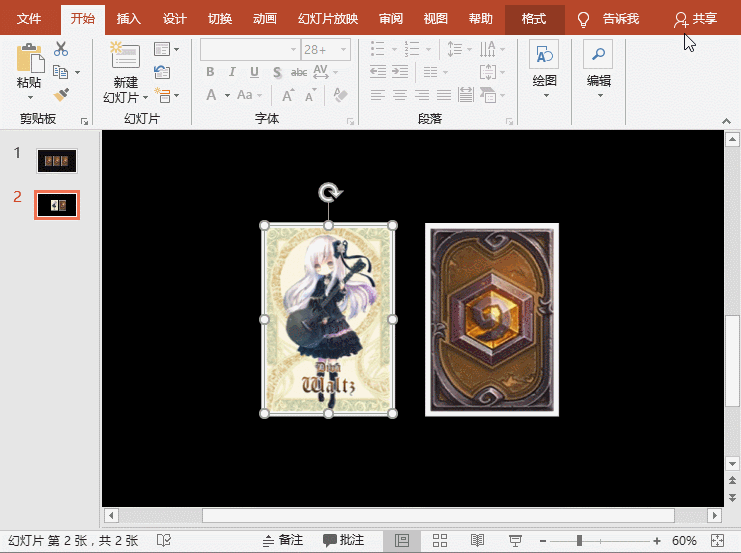 3/10
3/10选择卡牌背面,点击【动画】-【添加动画】按钮,在弹出的菜单中选择“更多退出效果”命令,打开“添加退出效果”对话框,选择【温和】-【基本缩放】选项,点击“确定”按钮。
 4/10
4/10点击【动画】-【高级动画】-【动画窗格】按钮,打开“动画窗格”任务窗口,按住Ctrl键同时选择窗口中的两个动画图层,在【计时】组中设置“开始”为“与上一动画同时”。
 5/10
5/10在【高级动画】组中点击“触发”按钮,在弹出的菜单中选择“通过单击”命令,在子菜单中选择卡牌背面图层,这里选择“图片3”。
 6/10
6/10然后在【计时】组中设置“持续时间”为“0.25”秒。
 7/10
7/10将卡牌背面称动至卡牌正面上方,使其重叠。然后放映幻灯片,点击卡牌,即可看到翻牌效果了。
 8/10
8/10双击【【动画】-【高级动画】-【动画刷】按钮,使用动画刷将卡牌背面的动画,复制到其它张卡牌的背面;再将卡牌正面的动画,复制给其它张卡牌的正面。
 9/10
9/10再分别框选各组卡牌,为它们添加触发器,将触发对象设置为各组卡牌的背面。最后将各组卡牌的正反面重叠在一起即可实现文首的动画效果啦!
 10/10
10/10个人建议
最终效果如图所示。
 PPTPPT抽卡系统自制抽卡系统制作翻牌效果PPT制作翻牌
PPTPPT抽卡系统自制抽卡系统制作翻牌效果PPT制作翻牌 版权声明:
1、本文系转载,版权归原作者所有,旨在传递信息,不代表看本站的观点和立场。
2、本站仅提供信息发布平台,不承担相关法律责任。
3、若侵犯您的版权或隐私,请联系本站管理员删除。
4、文章链接:http://www.1haoku.cn/art_40650.html
上一篇:flash制作文字从上跳下的效果
下一篇:爱丽儿公主简笔画
 订阅
订阅